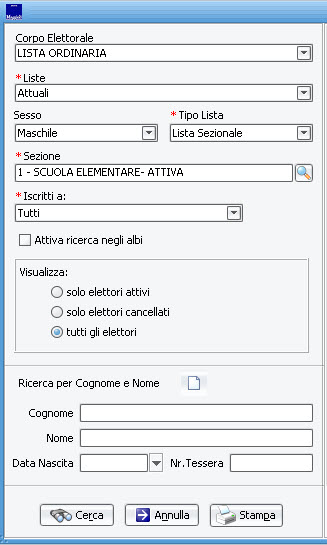Differenze tra le versioni di "Visualizzazione liste"
imported>Demos2 |
imported>Demos2 |
||
| Riga 12: | Riga 12: | ||
==Introduzione== | ==Introduzione== | ||
'''Con questa funzione | '''Con questa funzione è possibile interroggare tutte le Liste degli attuali Elettori presenti nelle Liste.''' | ||
<br> | <br> | ||
E' possibile visualizzare un elenco di tutti gli elettori con i criteri specificati, oppure richiamare un signolo elettore tramite le sue | E' possibile visualizzare un elenco di tutti gli elettori con i criteri specificati, oppure richiamare un signolo elettore tramite le sue generalità, o attraverso il numero della tessera elettorale. | ||
<br> | <br> | ||
Sempre da questa funzione, | Sempre da questa funzione, è possibile interrogare tutti i dati salienti dell'elettore ''(come ad esempio il verbale, la data e il motivo di iscrizione/cancellazione)'', semplicemente facendo doppio click sulla riga in corrispondenza dell'elettore. | ||
<br> | <br> | ||
<br> | <br> | ||
Nota bene: con questa funzione | Nota bene: con questa funzione è possibile visualizzare e ricercare sia gli elettori attualmente iscritti, sia coloro che risultano cancellati; la banca dati rispetta infatti la reale situazione attualmente presente sulle proprie liste cartacee, pertanto gli eventuali elettori cancellati, rimarrano in banca dati (e quindi presenti nelle liste) fino a che queste non verranno ''ricompilate/rinumerate''. | ||
<br> | <br> | ||
Nella immagine di esempio che segue, si vede come i soggetti che attualmente risultano nello stato di '' '''Iscritti''' '' ''(di colore bianco)'' vengono riportati in una eventuale ''Ristampa delle Liste'', esattamente come gli eventuali soggetti che risultano '' '''Cancellati''' '' ''(di colore giallo)'' evidenziandone lo status di cancellato. | Nella immagine di esempio che segue, si vede come i soggetti che attualmente risultano nello stato di '' '''Iscritti''' '' ''(di colore bianco)'' vengono riportati in una eventuale ''Ristampa delle Liste'', esattamente come gli eventuali soggetti che risultano '' '''Cancellati''' '' ''(di colore giallo)'' evidenziandone lo status di cancellato. | ||
| Riga 31: | Riga 31: | ||
==Ricerca e Visualizzazione Massiva== | ==Ricerca e Visualizzazione Massiva== | ||
Il pannello | Il pannello è sostanzialmente diviso in due parti; una colonna a sinistra dedicata ai criteri di ricerca, ed una parte a destra dedicata ai risultati della ricerca e ai dati salienti degli elettori. | ||
<br> | <br> | ||
Di seguito vengono illustrati i criteri di ricerca: | Di seguito vengono illustrati i criteri di ricerca: | ||
<br> | <br> | ||
[[Immagine:Visualizza_liste_elettorali_3.jpg|left]] | [[Immagine:Visualizza_liste_elettorali_3.jpg|left]] | ||
* '' '''Corpo Elettorale''' '' | * '' '''Corpo Elettorale''' '' | ||
Dal | Dal menù a tendina, è possibile scegliere il corpo che si vuole interrogare, scegliendo tra ''Lista Ordinaria, Liste Aggiunte Bolzano, Trento, Aosta, Stranieri per Europee e Stranieri per Amministrative''. | ||
<br> | <br> | ||
* '' '''Liste''' '' | * '' '''Liste''' '' | ||
E' possibile scegliere di interrogare le ''Attuali'' liste presenti nella banca dati (scelta di default), o gli eventuali ''corpi di backup'' salvati nel database. | E' possibile scegliere di interrogare le ''Attuali'' liste presenti nella banca dati (scelta di default), o gli eventuali ''corpi di backup'' salvati nel database. | ||
<br> | <br> | ||
Per evitare confusione, per le ricerche standard | Per evitare confusione, per le ricerche standard è consigliato non variare questo parametro. | ||
<br> | <br> | ||
* '' '''Sesso''' '' | * '' '''Sesso''' '' | ||
| Riga 54: | Riga 53: | ||
Nel caso in cui si sia scelto di interrogare le ''Liste Sezionali'', occorre sempre specificare quale ''Sezione'', e quale sia il ''sesso'' da ricercare. | Nel caso in cui si sia scelto di interrogare le ''Liste Sezionali'', occorre sempre specificare quale ''Sezione'', e quale sia il ''sesso'' da ricercare. | ||
<br> | <br> | ||
Per indicare la Sezione da interrogare, | Per indicare la Sezione da interrogare, è sufficiente scrivere il numero della sezione, oppure fare doppio click sul campo per aprire la tabella di tutte le sezioni attive. | ||
<br> | <br> | ||
* '' '''Iscritti a...''' '' | * '' '''Iscritti a...''' '' | ||
| Riga 62: | Riga 61: | ||
<br> | <br> | ||
<br> | <br> | ||
Nota bene: si ricorda che lo status ''Apr'' o ''Aire'' | Nota bene: si ricorda che lo status ''Apr'' o ''Aire'' è sempre riferito alla attuale situazione della Banca Dati Elettorale, e non a quella della Anagrafe! | ||
<br> | <br> | ||
La banca dati elettorale, non | La banca dati elettorale, non è allineata in tempo reale con quella anagrafica, ma si aggiorna solo a seguito delle opportune revisioni; nello specifico dello status ''Apr/Aire'' si ricorda che l'unica revisione che si preoccupa di gestire eventuali elettori che espatriano o reimpatriano, è la '' '''Revisione Qualitativa''' ''. | ||
<br> | <br> | ||
* '' '''Visualizza...''' '' | * '' '''Visualizza...''' '' | ||
Di default l'applicativo ricerca tra tutti gli elettori, indipendentemente dal fatto che questi risultano sulle liste come attualmente ''Iscritti'' o ''Cancellati', ma con questo filtro | Di default l'applicativo ricerca tra tutti gli elettori, indipendentemente dal fatto che questi risultano sulle liste come attualmente ''Iscritti'' o ''Cancellati', ma con questo filtro è possibile scegliere se interrogare o visualizzare solo una determinata categoria di elettori. | ||
<br> | <br> | ||
== | ==Old Wiki== | ||
Questa funzione permette di ricercare i nominativi all’interno delle liste elettorali e poterne visualizzare tutti i dati con un doppio click sull’individuo che interessa. | |||
[[Immagine: | '''Filtri di ricerca:''' | ||
* Corpo elettorale: permette di scegliere il corpo elettorale; | |||
* Sesso: permette di scegliere tra liste maschili e femminili; | |||
* Tipo lista: permette di scegliere tra lista generale o lista sezionale; | |||
* Sezione: permette di scegliere la sezione; | |||
* Iscritti a: permette di visualizzare tutti gli elettori o soltanto gli apr, i residenti all’estero complessivi, UE o extraUE; | |||
* Visualizza: permette di scegliere tra elettori attivi, elettori cancellati o tutti gli elettori; | |||
* Cognome Nome: permette di ricercare un elettore per il nominativo; | |||
* Nr. Tessera: permette di ricercare l’elettore per il numero di tessera elettorale. | |||
'''Comandi utilizzabili:''' | |||
[[Immagine:cercaele.jpg]] | |||
questo pulsante consente di avviare la ricerca; | |||
[[Immagine:Stampa2.jpg]] | |||
questo pulsante consente di stampare tutti i nominativi risultanti dalla ricerca effettuata. | |||
'''Legenda:''' | |||
* con sfondo bianco vengono visualzzati tutti gli elettori attivi apr; | |||
* con sfondo rosa vengono visualizzati tutti gli elettori attivi residenti all'estero; | |||
* con sfondo giallo vengono visualizzati tutti gli elettori apr cancellati; | |||
* con sfondo arancio vengono visualizzati tutti gli elettori residenti all'estero cancellati. | |||
Versione delle 12:12, 3 giu 2014
Ricerche - Visualizza Liste Elettorali
|
|
|
Introduzione
Con questa funzione è possibile interroggare tutte le Liste degli attuali Elettori presenti nelle Liste.
E' possibile visualizzare un elenco di tutti gli elettori con i criteri specificati, oppure richiamare un signolo elettore tramite le sue generalità, o attraverso il numero della tessera elettorale.
Sempre da questa funzione, è possibile interrogare tutti i dati salienti dell'elettore (come ad esempio il verbale, la data e il motivo di iscrizione/cancellazione), semplicemente facendo doppio click sulla riga in corrispondenza dell'elettore.
Nota bene: con questa funzione è possibile visualizzare e ricercare sia gli elettori attualmente iscritti, sia coloro che risultano cancellati; la banca dati rispetta infatti la reale situazione attualmente presente sulle proprie liste cartacee, pertanto gli eventuali elettori cancellati, rimarrano in banca dati (e quindi presenti nelle liste) fino a che queste non verranno ricompilate/rinumerate.
Nella immagine di esempio che segue, si vede come i soggetti che attualmente risultano nello stato di Iscritti (di colore bianco) vengono riportati in una eventuale Ristampa delle Liste, esattamente come gli eventuali soggetti che risultano Cancellati (di colore giallo) evidenziandone lo status di cancellato.
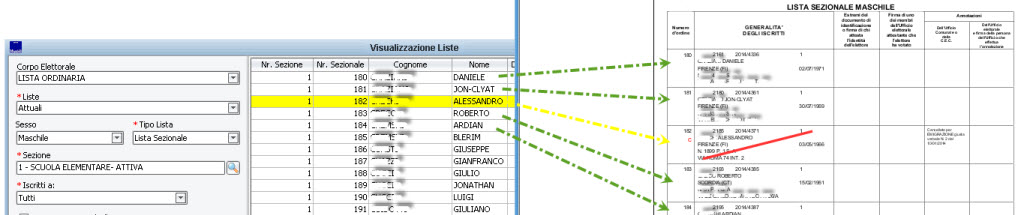
Come da premessa, i soggetti cancellati scompariranno solo a seguito di Ricompilazione, oppure vengono automaticamente esclusi nelle Stampa Liste per i Seggi (durante le consultazioni elettorali).
Ricerca e Visualizzazione Massiva
Il pannello è sostanzialmente diviso in due parti; una colonna a sinistra dedicata ai criteri di ricerca, ed una parte a destra dedicata ai risultati della ricerca e ai dati salienti degli elettori.
Di seguito vengono illustrati i criteri di ricerca:
- Corpo Elettorale
Dal menù a tendina, è possibile scegliere il corpo che si vuole interrogare, scegliendo tra Lista Ordinaria, Liste Aggiunte Bolzano, Trento, Aosta, Stranieri per Europee e Stranieri per Amministrative.
- Liste
E' possibile scegliere di interrogare le Attuali liste presenti nella banca dati (scelta di default), o gli eventuali corpi di backup salvati nel database.
Per evitare confusione, per le ricerche standard è consigliato non variare questo parametro.
- Sesso
E' possibile specificare se si vuole interrogare le liste maschili o femminili; lasciare vuoto se si vuole ricercare gli elettori di entrambi i sessi.
- Tipo Liste
Scegliere se si vuole interrogare le Liste Generali o le Liste Sezionali.
- Sezione
Nel caso in cui si sia scelto di interrogare le Liste Sezionali, occorre sempre specificare quale Sezione, e quale sia il sesso da ricercare.
Per indicare la Sezione da interrogare, è sufficiente scrivere il numero della sezione, oppure fare doppio click sul campo per aprire la tabella di tutte le sezioni attive.
- Iscritti a...
Di default l'applicativo ricerca tra tutti gli elettori, indipendentemente dal fatto che questi risultino iscritti come APR o AIRE.
E' possibile scegliere se interrogare solo tra determinate categorie di elettori, ad esempio solo tra soggetti Apr, solo tra Aire, piuttosto che solo tra Aire che Risiedono in Paesi UE o Aire che risiedono in Paesi ExtraUE.
Nota bene: si ricorda che lo status Apr o Aire è sempre riferito alla attuale situazione della Banca Dati Elettorale, e non a quella della Anagrafe!
La banca dati elettorale, non è allineata in tempo reale con quella anagrafica, ma si aggiorna solo a seguito delle opportune revisioni; nello specifico dello status Apr/Aire si ricorda che l'unica revisione che si preoccupa di gestire eventuali elettori che espatriano o reimpatriano, è la Revisione Qualitativa .
- Visualizza...
Di default l'applicativo ricerca tra tutti gli elettori, indipendentemente dal fatto che questi risultano sulle liste come attualmente Iscritti o Cancellati', ma con questo filtro è possibile scegliere se interrogare o visualizzare solo una determinata categoria di elettori.
Old Wiki
Questa funzione permette di ricercare i nominativi all’interno delle liste elettorali e poterne visualizzare tutti i dati con un doppio click sull’individuo che interessa.
Filtri di ricerca:
- Corpo elettorale: permette di scegliere il corpo elettorale;
- Sesso: permette di scegliere tra liste maschili e femminili;
- Tipo lista: permette di scegliere tra lista generale o lista sezionale;
- Sezione: permette di scegliere la sezione;
- Iscritti a: permette di visualizzare tutti gli elettori o soltanto gli apr, i residenti all’estero complessivi, UE o extraUE;
- Visualizza: permette di scegliere tra elettori attivi, elettori cancellati o tutti gli elettori;
- Cognome Nome: permette di ricercare un elettore per il nominativo;
- Nr. Tessera: permette di ricercare l’elettore per il numero di tessera elettorale.
Comandi utilizzabili:
![]() questo pulsante consente di avviare la ricerca;
questo pulsante consente di avviare la ricerca;
![]() questo pulsante consente di stampare tutti i nominativi risultanti dalla ricerca effettuata.
questo pulsante consente di stampare tutti i nominativi risultanti dalla ricerca effettuata.
Legenda:
- con sfondo bianco vengono visualzzati tutti gli elettori attivi apr;
- con sfondo rosa vengono visualizzati tutti gli elettori attivi residenti all'estero;
- con sfondo giallo vengono visualizzati tutti gli elettori apr cancellati;
- con sfondo arancio vengono visualizzati tutti gli elettori residenti all'estero cancellati.